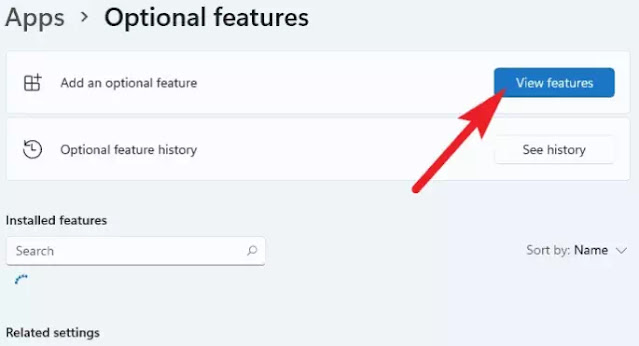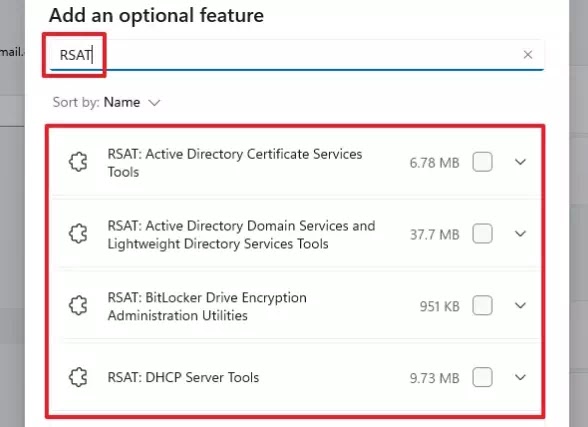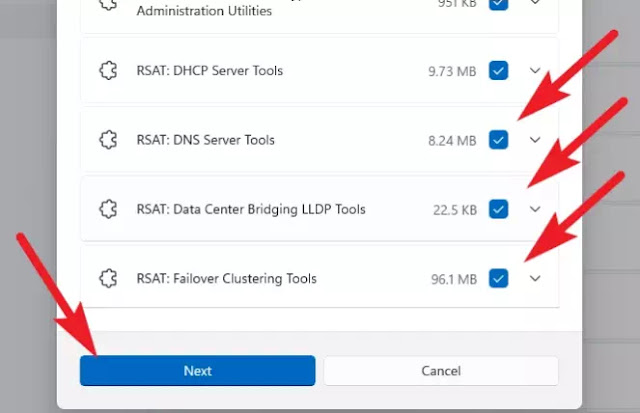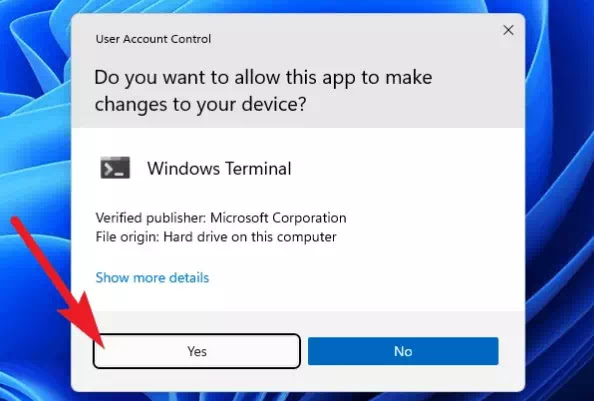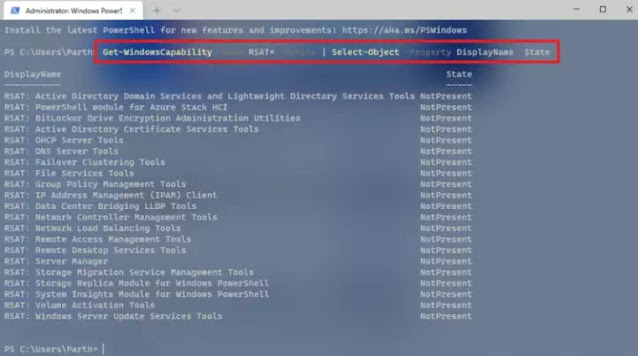Cara Instal RSAT Tools di Windows 11 PC/Laptop
Cara Instal RSAT Tools di Windows 11 PC/Laptop - Remote Server Administration Tools (RSAT) digunakan untuk manajemen peran dan fitur jarak jauh pada server Windows dari PC yang menjalankan sistem operasi Windows.
RSAT tool ini tidak diinstal pada setiap PC Windows dan Microsoft menawarkannya sebagai fitur opsional. Namun, ada lebih dari satu cara menginstal RSAT tool di Windows 11 PC/laptop Agan. Mari kita lihat semuanya secara menyeluruh.
Baca juga: 4 Cara Mengaktifkan Remote Desktop di Windows 11
Cara Instal RSAT Tools di Windows 11 Dari Settings
Cara instal RSAT tools di Windows 11 PC/laptop cukup mudah dan tidak merepotkan seperti versi OS Windows sebelumnya. Berikut cara instal RSAT di Windows 11 dari Settings <pengaturan>:
1. Pertama-tama luncurkan aplikasi Settings dari Start Menu PC Windows 11 Agan.
2. Selanjutnya, klik tab Apps yang ada di bilah sisi kiri jendela Settings.
3. Kemudian, klik pada Option features yang ada di bagian kanan jendela.
4. Setelah itu, klik tombol View features yang terletak di Add an optional feature untuk membuka daftar semua fitur opsional.
5. Selanjutnya, Agan dapat menggulir daftar yang diurutkan berdasarkan abjad atau Agan dapat mengetik RSAT di kotak pencarian yang ada di bagian atas jendela overlay di layar untuk melihat semua opsi RSAT.
6. Kemudian, klik pada kotak centang diikuti oleh setiap opsi pada daftar untuk dipilih. Setelah Agan memilih opsi yang diinginkan, klik tombol Next untuk melanjutkan.
7. Sekarang, semua opsi yang Agan pilih akan dicantumkan untuk membantu Agan melihat komponen mana yang akan diinstal.
Jika Agan ingin menghapus atau menambahkan lebih banyak fitur, Agan dapat melakukannya dengan mengklik opsi Edit or add more optional features. Jika Agan puas dengan opsi yang Agan pilih, klik tombol Install.
Windows mungkin memerlukan beberapa menit untuk menginstal semua komponen yang dipilih. Agan dapat memantau proses instalasi dari halaman Optional features.
Setelah terinstal, lompat ke bagian terakhir panduan ini untuk mengetahui cara mengakses dan menjalankan fitur yang baru diinstal di komputer Windows 11 Agan.
Cara Instal RSAT Tools di Windows 11 Menggunakan PowerShell
Agan juga dapat menginstal RSAT tools di Windows 11 PC/laptop Agan menggunakan alat baris perintah Powershell. Uniknya menginstal menggunakan PowerShell adalah Agan dapat memilih untuk menginstal semua alat RSAT dalam sekali jalan atau memilih alat individual sesuai dengan preferensi Agan.
1. Pertama, klik kanan pada ikon Start Menu yang ada di taskbar komputer Windows Agan. Kemudian, pilih opsi Windows Terminal (Admin) dari menu pop-up.
2. Setelah itu, Agan akan disambut oleh layar overlay UAC (User Account Control).
3. Jika Agan belum masuk dengan akun admin, masukkan kredensial untuk akun tersebut. Jika tidak, klik tombol Yes yang ada pada prompt.
4. Selanjutnya, ketik atau salin/tempel perintah berikut dan tekan Enter untuk memeriksa alat RSAT yang tersedia untuk mesin Agan dan statusnya saat ini. Dengan cara ini, Agan dapat mengetahui secara pasti komponen apa yang harus dipasang.
5. Jika Agan memerlukan semua komponen, Agan dapat menginstalnya sekaligus hanya dengan menggunakan satu perintah. Ketik atau salin/tempel perintah berikut dan tekan Enter pada keyboard Agan untuk menjalankan perintah.
Mungkin perlu beberapa menit bagi komputer Agan untuk menginstal fitur ini, tergantung pada kemampuan dan koneksi internet Agan.
Menjalankan RSAT Tools Pada Windows 11
Setelah Agan menginstal RSAT di PC Windows 11 Agan, Agan dapat dengan mudah menjalankannya. Untuk menjalankan alat RSAT di Windows 11, ikuti langkah-langkah yang diberikan di bawah ini;
1. Buka Start Menu dengan menekan tombol logo Windows pada keyboard Agan.
2. Di Start Menu, cari Windows Tools dan buka.
3. Di sini Agan akan menemukan semua komponen RSAT. Agan dapat membuka salah satu komponen RSAT dengan mengklik dua kali di atasnya.
Itulah cara instal RSAT tools di Windows 11. Saya harap artikel ini membantu Agan! Terima kasih atas kunjungannya dan jangan lupa jika artikel ini dirasa bermanfaat, silahkan share juga ke teman-teman Agan yach.